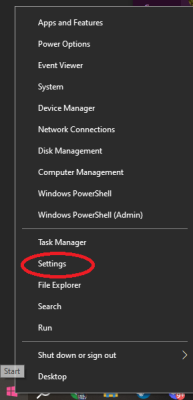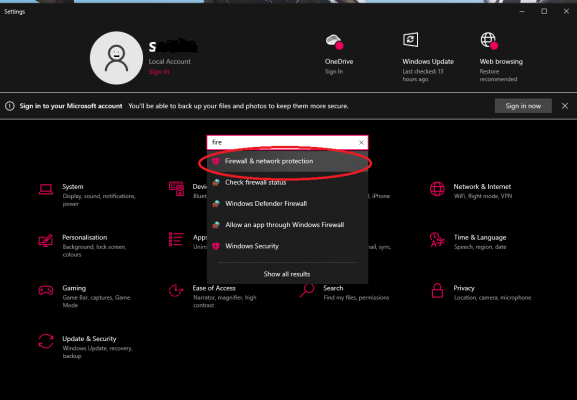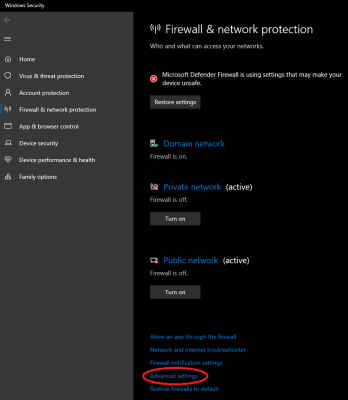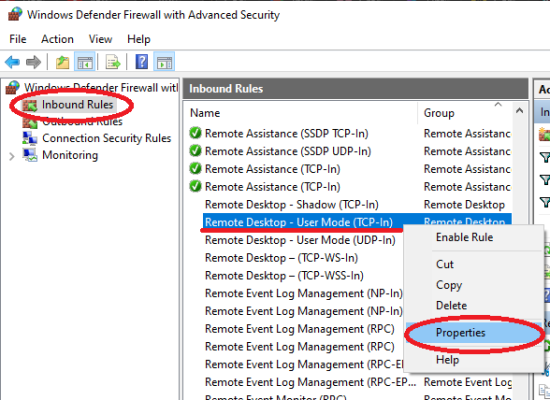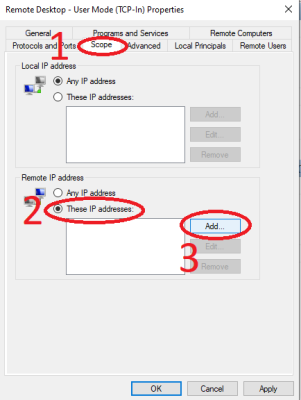За да повишите сигурността на Windows Server, се препоръчва да ограничите достъпа до сървъра. Един от най-лесните и бързи начини е да разрешите връзка само от определен IP адрес или IP диапазон. Това може да стане с помощта на защитната стена - инструмент за сигурност, вграден в системата.
Преди да конфигурирате IP адреса за достъп, трябва да сте наясно, че промяната на външния IP адрес, от който ви е разрешен достъп, ще блокира RDP връзките. В такъв случай трябва да можете да се свържете със сървъра директно чрез VNC (винаги можете да използвате прозореца за връзка VNC/IPMI), за да отстраните проблема.
1. Първо трябва да се свържем със сървъра чрез RDP.
2. Отворете настройките на Windows:
- Щракнете с десния бутон на мишката върху иконата на Windows в левия, долен ъгъл на екрана.
- Щракнете върху
Настройки:
3. За най-бърз начин да стигнем до защитната стена, нека използваме полето за търсене и щракнем върху"Защитна стена и мрежова защита".
4. След това щракнете върху"Разширени настройки":
5. В прозореца, който се отваря: 1:
- В левия прозорец изберете
"Входящи правила". - В списъка потърсете
"Remote Desktop - User Mode (TCP-In)" (Отдалечен работен плот - потребителски режим (TCP-In)). - Щракнете с десния бутон на мишката върху него и щракнете върху
"Properties" (Свойства).
6. В отворения прозорец:
- Кликнете върху
"Scope". - Поставете отметка на
"These IP adresses:" (Тези IP адреси:)в полето Remote IP adress (Отдалечен IP адрес). - Кликнете върху
"Add".
В раздела "Scope" (Обхват) можете да посочите конкретен IP адрес или диапазон от IP адреси, от които е разрешено свързването със сървъра чрез RDP. За да направите това, изберете"Тези IP адреси:" в раздела "Отдалечен IP адрес" и щракнете върху"Добави".
7. За да посочите конкретен IP адрес (илиподмрежа), изберете"This IP address or subnet" (Този IP адрес или подмрежа):
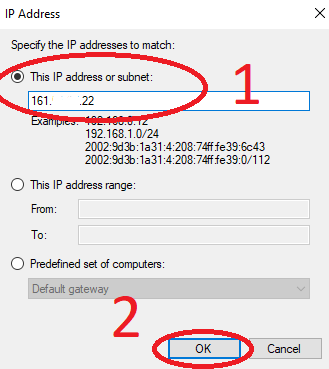
ИЛИ:
За да посочите диапазон от IP адреси, изберете"This IP adddress range" (Този диапазон от IP адреси):
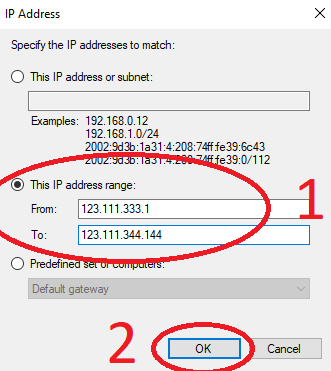
8. Щракнете върху бутона "OK", за да приложите настройките.
По подразбиране RDP връзките към сървъра използват протоколите TCP и UDP. Възможно е обаче да възникне ситуация, при която един от протоколите (обикновено нестабилният UDP) да е изключен. В този случай трябва да промените настройките на правилото, което използва конкретния протокол за връзката. По подразбиране това са две правила:"Отдалечен работен плот - потребителски режим (TCP Inbound)" и"Отдалечен работен плот - потребителски режим (UDP Inbound)".
В заключение научихме как да ограничим достъпа до сървър в операционна система Windows Server по IP адрес или диапазон от IP адреси.